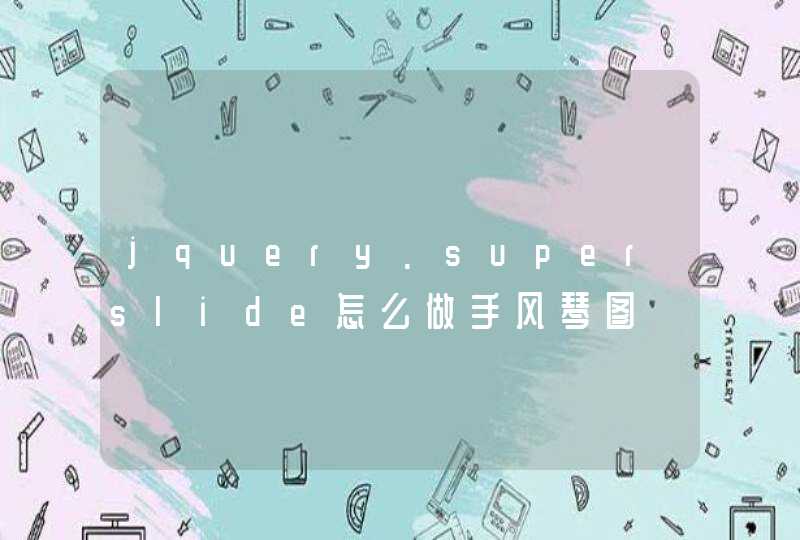R 有几种用于制作图形的系统,但 ggplot2 是最优雅和最通用的系统之一。与大多数其他图形包不同,ggplot2 具有基于图形语法的底层语法,它允许您通过组合独立组件来组合图形。如果想要更加了解ggplot2,请阅读 ggplot2: Elegant Graphics for Data Analysis ,可以从 https://ggplot2-book.org/getting-started.html 学习本书
所有的图都由数据data,想要可视化的信息,映射mapping(即数据变量如何映射到美学属性的描述)组成
1. 图层(layers) 是几何元素和统计变换的集合。几何对象,简称 geoms ,代表你在图中实际看到的东西:点、线、多边形等等。 统计转换,简称 stats ,总结数据:例如,装箱和计数观察,以创建一个直方图,或拟合一个线性模型。
2. Scales 将数据空间中的值映射到美学空间中的值。这包括颜色、形状和大小的使用。Scale还绘制图例和轴,这使得从图中读取原始数据值成为可能(反向映射)。
3. 坐标(coords) 或坐标系统描述如何将数据坐标映射到图形的平面。它还提供了轴和网格线来帮助读取图形。我们通常使用笛卡尔坐标系,但也可以使用其他一些坐标系,包括极坐标和地图投影。
4. 刻面(facet) 指定如何拆分数据子集并将其显示为小倍数。这也被称为条件反射或网格/格子。
5. theme 控制更精细的显示点,如字体大小和背景颜色。
ggplot2有许多参数,可根据需求自行选取,具体参数详情可见 https://ggplot2.tidyverse.org/reference/index.html
基础绘图:由 ggplot(data,aes(x,y))+geom_ 开始,至少包含这三个组件,可以通过"+"不断的添加layers, scales, coords和facets。
Geoms :几何对象,通常,您将使用geom_函数创建层,以下为常用的图形:
geom_bar() :直方图,条形图
geom_boxplot() :box图
geom_density() :平滑密度估计曲线
geom_dotplot() :点图
geom_point() :点图
geom_violin() :小提琴图
aes(),颜色、大小、形状和其他审美属性
要向绘图添加其他变量,我们可以使用其他美学,如颜色、形状和大小。
按照属性定义
它们的工作方式与 x 和 y 相同,aes():
aes(displ, hwy, colour = class) #按照某个属性着色
aes(displ, hwy, shape = drv) #按照某个属性定义
aes(displ, hwy, size = cyl) #按照某个属性定义
整体自定义
geom_xxx(colour =自定义颜色)
geom_xxx(shape=形状编号)
geom_xxx(size =编号大小定义 0-10)
注意根据需求按照aes()还是geom进行添加属性
以下为R语言中各shape形状编号
scale控制如何将数据值转换为视觉属性的细节。
labs()和lims() 是对标签和限制进行最常见调整。
labs() ,主要对图形进行调整,注释等
labs()括号内参数:title主标题,subtitle副标题,caption右下角描述,tag左上角
xlab() ,x轴命名
ylab() ,y轴命名
ggtitle() ,标题
lims()
xlim() , xlim(a,b) 限制坐标(a,b)
ylim() , ylim(a,b) 限制坐标(a,b)
scale_alpha() 透明度尺度
scale_shape() , 搭配aes(shape=某个属性)使用
参数:name ,solid =T/F是否填充
scale_size()搭配aes(size=某个属性)使用
参数:name,range =c(0, 10)
1.适用于发散和定性的数据
a. scale_colour_brewer() ,scale_colour_brewer(palette =" "),scale_colour_brewer(palette ="Green ")
palette来自RcolorBrewer包,所有面板:
b. scale_colour_manual()
scale_colour_manual(values=c( )) 可以 自定义颜色 ,常用的参数
values可直接定义颜色,但是建议使用命名向量,例如
values=c("8" = "red", "4" = "blue", "6" = "darkgreen", "10" = "orange")
PS:注意在aes(colour=factor()),一定要把因素转换为factor型,否则无效
2.适用于连续的值,渐变颜色
a. scale_colour_gradient()
scale_colour_gradient (low =" ",high=" "),根据值大小定义颜色,创建两个颜色梯度(低-高),
b. scale_colour_gradient2()
scale_colour_gradient2(low = " ",mid = " ",high = " ")创建一个发散的颜色梯度(低-中-高)
c. scale_colour_gradientn()
创建一个n色渐变,scale_colour_gradientn(colours =许多R语言中的颜色面板),
默认坐标系是笛卡尔 coord_cartesian()
一般不会修改
facet_grid() ,在网格中布置面板
facet_grid(rows = vars() ) cols或rows = vars(因素),图形按列或行分割
facet_wrap()
facet_wrap(vars( ), ncol =n) , ncol或者nrow,分为多少行多少列
theme_bw() ,可以覆盖所有主题,背景变为白色,我们在文章中所用的图片大都需要该背景。
或者用 theme_classic() ,同时去除了网格线
theme() ,修改主题的组件,里面涉及多个参数,根据需求调整
常见参数:
legend.position,图例的位置,包括 "left" 左, "right" 右, "bottom" 下, "top" 上和"none",不显示
第一步:获取要绘图的整洁数据(涉及到数据整洁和操作的知识)第二步:整洁数据做映射操作,确定x,y,color,size,shape,alpha等
第三步:选择合适的几何对象(根据画图的目的、变量的类型和个数)
第四步:坐标系和刻度配置
第五步:标签信息和图例信息
第六步:选择合适的主题
ggplot2的语法包括10个部件。
数据(data)
映射(mapping)
几何对象(geom)
标度(scale)
统计变换(stats)
坐标系(coord)
位置调整(Position adjustments)
分面(facet)
主题(theme)
输出(output)
前3个是必须的,其它部件ggplot2会自动配置,也可以手动配置
ggplot2基本绘图模板:
注意:
1)添加图层的加号(+)只能放在行末尾
2)红色方框里面mapping是全局域,绿色方框里面mapping是局部域,执行先后顺序,先局部域,后全局域
ggplot2画图必要部件-数据,映射和几何对象
2.1 数据
数据(Data)用于画图的整洁数据
library(tidyverse
ggplot()先只提供数据,创建一个空图形。
# ggplot()先提供整洁数据,生成一个空图形
2映射
映射,把数据变量集与图形属性库建立关联。
最常用的映射有:
x:x轴
y:y轴
color:颜色
size:大小
shape:形状
fill:填充
alpha:透明度
以mpg数据集为例,把变量displ和hwy分别映射到x和y,变量drv映射到color,此时图形就有了坐标轴和网格线,color需要在有了几何对象后才能体现出来。
# 映射操作
ggplot(data = mpg, mapping = aes(x = displ,
y = hwy, color = drv))
2.3 几何对象
几何对象是表达数据的视觉对象
不同类型的几何对象是从不同的角度表达数据。
pgglot2提供了50多种“几何对象”,均以geom_xxxx()的方式命名,常用的有:
几何对象很简单,只需要添加图层即可。
例如,以mpg数据集为例,画散点图。
ggplot(data = mpg, mapping = aes(x = displ,
y = hwy,
color = drv)) +
geom_point()层依次叠加,在上图的基础上,再添加一个几何对象:光滑曲线。
#继续增加一个几何对象:光滑曲线
# 写法1
ggplot(data = mpg, mapping = aes(x = displ,
y = hwy,
color = drv)) +
geom_point() +
geom_smooth(se=FALSE)
# 写法2
ggplot(data = mpg, mapping = aes(x = displ, y = hwy)) +
geom_point(aes(color = drv)) +
geom_smooth(se=FALSE)
思考题:
1)写法1和写法2的差异?(全局域和局部域的使用差异)
2)写法2若是要实现写法1的功能,怎么编写代码?
03
标度
ggplot2会自动根据输入变量选择最优的坐标刻度方法,若要手动设置或调整,就需要使用标度函数。
标度函数用来控制几何对象中的标度映射(x轴,y轴或者由color,fill,shape,size产生的图例)。
ggplot2提供丰富的标度函数,常用的有:
拓展功能:scales包提供很多设置刻度标签风格的函数,比如百分数、科学计数法法、美元格式等。
3.1 修改坐标轴刻度及标签
连续变量使用scale_*_continuous()函数,参数breaks设置各个刻度的位置,参数labels设置各个刻度对应的标签。
离散变量使用scale_*_discrete()函数,修改离散变量坐标轴的标签。
时间变量使用scale_x_date()函数设置日期刻度,参数date_breaks设置刻度间隔,date_labels设置标签的日期格式
以mpg数据集为例,修改连续变量坐标轴刻度及标签。
# scale_y_continuous函数
# 对比分析和观察
# 图1
ggplot(mpg, aes(displ, hwy)) +
geom_point()
# 图2
ggplot(mpg, aes(displ, hwy)) +
geom_point() +
scale_y_continuous(breaks = seq(15, 40, by = 10))
# 图3
ggplot(mpg, aes(displ, hwy)) +
geom_point() +
scale_y_continuous(breaks = seq(15, 40, by = 10),
labels = c(" 一五 "," 二五 "," 三五 "))
以mpg数据集为例,修改离散变量的标签
# scale_x_discrete函数
# 对比分析和观察
# 图1
ggplot(mpg, aes(x = drv)) +
geom_bar()
# 图2
ggplot(mpg, aes(x = drv)) +
geom_bar() +
scale_x_discrete(labels = c("4" = " 四驱 ", "f" = " 前驱 ",
"r" = " 后驱 "))
以ggplot2自带的economics数据集为例,修改日期变量。
# scale_x_date函数
# 以ggplot2自带的economics为例
economics %>% glimpse()
# 图1
ggplot(tail(economics, 45), aes(date, uempmed / 100)) +
geom_line()
# 图2
ggplot(tail(economics, 45), aes(date, uempmed / 100)) +
geom_line() +
scale_x_date(date_breaks = "6 months", date_labels = "%Y-%b") +
scale_y_continuous(labels = scales::percent)
3.2 修改坐标轴标签、图例名及图例位置
用labs()函数参数x,y或者xlab(),ylab(),设置x轴,y轴标签。
若用参数color生成了图例,可以在labs()函数用参数color修改图例名。
用theme图层的参数legend.position设置图例的位置。
以mpg数据为例。
# 修改坐标轴标签,图例名和图例位置
mpg
# 图1
ggplot(mpg, aes(displ, hwy)) +
geom_point(aes(color = drv)) +
labs(x = " 引擎大小 (L)", y = " 高速燃油率 (mpg)",
color = " 驱动类型 ") +
theme(legend.position = "top")
# 图2
ggplot(mpg, aes(displ, hwy)) +
geom_point(aes(color = drv)) +
xlab(" 引擎大小 (L)") +
ylab(" 高速燃油率 (mpg)") +
labs(color = " 驱动类型 ") +
theme(legend.position = "top")
# 图3 不需要图例
ggplot(mpg, aes(displ, hwy)) +
geom_point(aes(color = drv)) +
xlab(" 引擎大小 (L)") +
ylab(" 高速燃油率 (mpg)") +
theme(legend.position = "none")
3.3 设置坐标轴的范围
用coord_cartesian()函数参数xlim和ylim,或者用xlim(),ylim()设置x轴和y轴的范围。
以mpg数据集为例。
# 修改坐标轴的范围
# 图1 coord_cartesian()的参数xlim和ylim
ggplot(mpg, aes(displ, hwy)) +
geom_point(aes(color = drv)) +
coord_cartesian(xlim = c(5, 7), ylim = c(10, 30))
# 图2 xlim()和ylim()函数
ggplot(mpg, aes(displ, hwy)) +
geom_point(aes(color = drv)) +
xlim(5, 7) +
ylim(10, 30)
3.4 变换坐标轴
用scale_x_log10()函数变换坐标系,可以保持原始数据的坐标刻度。
# 修改坐标轴的范围
# 图1 coord_cartesian()的参数xlim和ylim
ggplot(mpg, aes(displ, hwy)) +
geom_point(aes(color = drv)) +
coord_cartesian(xlim = c(5, 7), ylim = c(10, 30))
# 图2 xlim()和ylim()函数
ggplot(mpg, aes(displ, hwy)) +
geom_point(aes(color = drv)) +
xlim(5, 7) +
ylim(10, 30)
3.5 设置图形标题
用labs()函数设置图形标题。
参数title 设置正标题
参数subtitle 设置副标题
参数caption 设置脚注标题(默认右下角)
# 设置标题
# mpg数据集为例
p <- ggplot(mpg, aes(displ, hwy)) +
geom_point(aes(color = drv)) +
geom_smooth(se = FALSE) +
labs(title = " 燃油效率与引擎大小的关系图 ",
subtitle = " 两座车 ( 跑车 ) 因重量小而符合预期 ",
caption = " 数据来自 fueleconomy.gov")
p
标题若要居中,采用theme图层设置。
p + theme(plot.title = element_text(hjust = 0.5),
plot.subtitle = element_text(hjust = 0.5))
3.6 设置color、fill颜色
数据的某个维度信息可以通过颜色来表示。
可以直接使用颜色值,建议使用RColorBrewer(调色板)或者colorspace包。
1)连续变量
- 用scale_color_gradient()设置二色渐变色。
# 连续变量
# 图1 scale_color_gradient()函数
ggplot(mpg, aes(displ, hwy, color = hwy)) +
geom_point() +
scale_color_gradient(low = "green", high = "red")
- 用scale_color_distiller()设置调色板中的颜色
# 图2 scale_color_distiller()函数
ggplot(mpg, aes(displ, hwy, color = hwy)) +
geom_point() +
scale_color_distiller(palette = "Set1")
2)离散变量
- 用scale_color_manual()手动设置颜色,还可以修改图例及其标签信息
# 离散变量
# 图1 scale_color_manual()函数
ggplot(mpg, aes(displ, hwy, color = drv)) +
geom_point() +
scale_color_manual(" 驱动方式 ",
values = c("red", "blue", "green"),
breaks = c("4", "f", "r"))
ggplot(mpg, aes(displ, hwy, color = drv)) +
geom_point() +
scale_color_manual(" 驱动方式 ",
values = c("red", "blue", "green"),
labels = c(" 四驱 ", " 前驱 ", " 后驱 "))
-用scale_fill_brewer()调用调色板中的颜色
# 图2 scale_fill_brewer()函数
ggplot(mpg, aes(x = class, fill = class)) +
geom_bar() +
scale_fill_brewer(palette = "Dark2")
.7 添加文字标注
ggrepel包提供了geom_label_repel()函数或者geom_text_repel()函数,为图形添加文字标注。
操作步骤:
第一步:先准备好标记点的数据
第二步:增加文字标注图层,包括标记点的数据和标注的文字给label参数
# 设置文字标注信息
library(ggrepel)
# 选取每种车型 hwy 值最大的样本
best_in_class <- mpg %>%
group_by(class) %>%
slice_max(hwy, n = 1)
best_in_class %>% select(class, model, hwy)
ggplot(mpg, aes(displ, hwy)) +
geom_point(aes(color = class)) +
geom_label_repel(data = best_in_class,
aes(label = model))
04
计变换、坐标系和位置调整
.1 统计变换
统计变换是构建新的统计量而画图。
例如,条形图或直方图,是对数据分组的频数做画图;平滑曲线是对数据拟合模型的预测值画图。
gplot2可以把统计变换直接融入画图中,不必先在对数据做统计变换后再画图。
gplot2提供30多种统计,均以stats_xxx()的方式命名。
1)可在几何对象中直接使用的统计变换,直接使用几何对象就可以了。
能在几何对象创建的,而需要单独使用。
mpg数据集为例。
stat_summary()做统计绘图并汇总。
# 图1 stat_summary()做统计绘图并汇总
p <- ggplot(mpg, aes(x = class, y = hwy)) +
geom_violin(trim = FALSE, alpha = 0.5, color = "green")
p
p + stat_summary(fun = mean,
fun.min = function (x) {mean(x) - sd(x)},
fun.max = function (x) {mean(x) + sd(x)},
geom = "pointrange",
color = "red")
tat_smooth()添加光滑曲线,与geom_smooth()相同。
参数method设置平滑曲线的拟合方法,如lm线性回归、glm广义线性回归、loess多项式回归、gam广义加法模型(mgcv包)、rlm稳健回归(MASS包)等。
参数formula指定平滑曲线方程,如y ~ x, y ~ poly(x, 2), y ~ log(x)等。
参数se设置是否绘制置信区间。
# 图2 stat_smooth()添加平滑曲线
ggplot(mpg, aes(displ, hwy)) +
geom_point() +
stat_smooth(method = "lm",
formula = y ~ splines::bs(x, 3),
se = FALSE)
ggplot(mpg, aes(displ, hwy)) +
geom_point() +
geom_smooth(method = "lm",
formula = y ~ splines::bs(x, 3),
se = FALSE)
4.2 坐标系
ggplot2默认是直角坐标系。
- coord_cartesian()
常用的其它坐标系:
以mpg数据集为例,坐标轴翻转。
# 图1 坐标轴翻转coord_flip()
p <- ggplot(mpg, aes(class, hwy)) +
geom_boxplot()
p
p + coord_flip()
直角坐标下条形图转换为极坐标下玫瑰图。
# 图2 直角坐标条形图-->极坐标玫瑰图
p <- ggplot(mpg, aes(class, fill = drv)) +
geom_bar()
p
p + coord_polar()
4.3 位置调整
条形图的位置调整
# 图1:条形图条形位置调整
ggplot(mpg, aes(class, fill = drv)) +
geom_bar()
ggplot(mpg, aes(class, fill = drv)) +
geom_bar(position = "dodge")
ggplot(mpg, aes(class, fill = drv)) +
geom_bar(position = position_dodge(preserve = "single"))
散点图的散点位置调整
# 图1:散点图的散点位置调整
ggplot(mpg, aes(displ, hwy)) +
geom_point()
ggplot(mpg, aes(displ, hwy)) +
geom_point(position = "jitter")
用patchwork包排布多个图形
library(patchwork)
p1 <- ggplot(mpg, aes(displ, hwy)) +
geom_point()
p2 <- ggplot(mpg, aes(drv, displ)) +
geom_boxplot()
p3 <- ggplot(mpg, aes(drv)) +
geom_bar()
p1 | (p2 / p3)
p1 | p2 | p3
p1 / p2 / p3
p1 / (p2 | p3)
05
分面
利用分类变量把图形分成若干“子图”(面),实际上就是对数据分组后再画图,属于数据分析里面细分和下钻的思想。
5.1 用facet_wrap()函数
封装分面,先生成一维的面板系列,再封装到二维中。
语法形式:~ 分类变量 或者 ~ 分类变量1 + 分类变量2
参数scales设置是否共用坐标刻度,fixed 默认 共用, free 不共用,还可以额通过free_x,free_y单独设置。
1. barplot函数
>a=matrix(1:18,2)
>a
[,1] [,2] [,3] [,4] [,5] [,6] [,7] [,8] [,9]
[1,] 1 3 5 7 9 11 13 15 17
[2,] 2 4 6 8 10 12 14 16 18
>class(a) #查看a数据类型
[1] "matrix"
注意barplot函数对象要么是向量,要么是矩阵,若不是,则要进行数据数据类型进行转换
>barplot(d) #所有参数默认
>?barplot
常见参数就不赘述了,几个个人认为比较重要参数如下
names.arg----在每个条形图或条形图下绘制的名称向量。 如果省略此参数,那么如果它是向量,则从height的names属性中获取名称;如果它是矩阵,则从列名称中获取名称。
legend.text----数据为矩阵的时候用,如果legend.text为true,则height的行名称非空时将用作标签。
horiz----默认false,为竖直条形图,改为TRUE,为水平条形图
beside---如果为FALSE,则将高度列描绘为堆叠的条,如果为TRUE,则将列描绘为并列的条
space---每根柱子之前留出的空间量(以平均柱子宽度的一部分为单位)。 可以以单个数字或每个小节一个数字的形式给出。 如果height是一个矩阵,并且next为TRUE,则可以用两个数字指定空间,其中第一个是同一组中的条形之间的间隔,第二个是组之间的间隔。 如果未明确给出,则如果height为矩阵,并且next为TRUE,则默认为c(0,1),否则为0.2。
还有很多参数可以通过help()查询
>barplot(a,names.arg = c('1','2','3','4','5','6','7','8','9'),beside = TRUE,horiz = TRUE,col = rep(c('blue','green','gray'),3),legend.text = TRUE)
>barplot(a,names.arg = c('1','2','3','4','5','6','7','8','9'),beside = F,horiz = TRUE,col = rep(c('blue','green'),2),legend.text = TRUE)
>barplot(a,names.arg = c('1','2','3','4','5','6','7','8','9'),beside = F,horiz = F,col = rep(c('blue','green'),2),legend.text = TRUE)
2.ggplot2包
安装加载包
install.package('ggplot2')
library(ggplot2)
#创建矩阵
data<-data.frame(Sample<-c(rep('control1',3),rep('control2',3),rep('control3',3),rep('treat1',3),rep('treat2',3),rep('treat3',3),rep('treat4',3)), contion<-rep(c('Cell','Tissue','Organ'),7), value<-c(503,264,148,299,268,98,363,289,208,108,424,353,1,495,168,152,367,146,48,596,143))
colnames(data)=c('sample',"contion","value")
ggplot(data,mapping = aes(Sample,value,fill=contion))+geom_bar(stat='identity',position='fill') +labs(x = 'Sample',y = 'frequnency') +theme(axis.title =element_text(size = 16),axis.text =element_text(size = 14, color = 'black'))+theme(axis.text.x = element_text(angle = 45, hjust = 1))
#ggplot函数,geom从数据到几何图像,geom_bar为柱状图,geom_line为线型图等,aes形成映射,x轴为sample,y轴为value,堆叠为contion,geom_bar()函数为建立柱状图,stat参数-统计变换,position参数为柱状图形式,position= 'fill'(图形元素堆叠且高度标准化为1),position= 'stack'(图形堆叠图),参数position= 'dodge'(并列数据,非堆叠展示),coord画图在某个坐标系中,facet将绘图窗口分成若干子窗口用来生成数据中不同子集的图形
# labs为标题,theme为设置标题参数,axis.title为轴标题信息,axis.text为轴注释文本,axis.text.x表示设置x轴的信息,还有更多参数详查ggplot2包
ggplot(data,mapping = aes(Sample,value,fill=contion))+geom_bar(stat='identity',position='fill') +labs(x = 'Sample',y = 'frequnency') +theme(axis.title =element_text(size = 16),axis.text =element_text(size = 14, color = 'black'))+theme(axis.text.x = element_text(angle = 45, hjust = 1))+coord_flip() #加的函数可实现水平柱状图展示
ggplot(data,mapping = aes(Sample,value,fill=contion))+geom_bar(stat='identity',position='stack') +labs(x = 'Sample',y = 'frequnency') +theme(axis.title =element_text(size = 16),axis.text =element_text(size = 14, color = 'black'))+theme(axis.text.x = element_text(angle = 45, hjust = 1))
ggplot(data,mapping = aes(Sample,value,fill=contion))+geom_bar(stat='identity',position='dodge') +labs(x = 'Sample',y = 'frequnency') +theme(axis.title =element_text(size = 16),axis.text =element_text(size = 14, color = 'black'))+theme(axis.text.x = element_text(angle = 45, hjust = 1))